Canon IXUS 80 IS Silver: 1 Меню (Настройка) [Формат].
1 Меню (Настройка) [Формат].: Canon IXUS 80 IS Silver
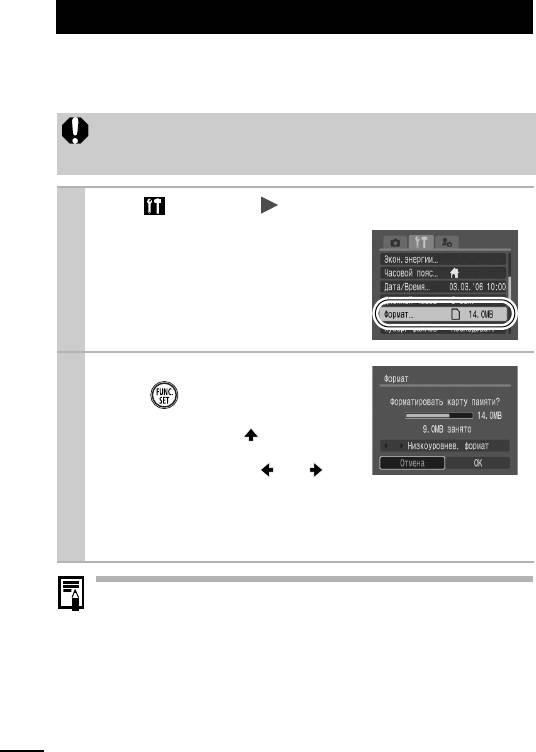
Форматирование карт памяти
Необходимо обязательно отформатировать новую карту памяти; кроме того,
форматирование можно использовать для удаления с карты памяти всех
изображений и прочих данных.
Имейте в виду, что при форматировании (инициализации) карты памяти
с нее стираются все данные, в том числе защищенные изображения
ифайлы других типов.
1 Меню (Настройка) [Формат].
См.
Меню и настройки (стр. 26).
2
Выберите [OK] и нажмите
кнопку .
Для выполнения низкоуровневого фор-
матирования кнопкой выберите
поле [Низкоуровнев. формат] и уста-
новите флажок кнопкой или .
Если выбран вариант [Низкоуровнев.
формат], форматирование можно прервать, нажав кнопку FUNC./SET.
После остановки форматирования можно продолжать пользоваться
картой, но все данные с нее будут стерты.
Низкоуровневое форматирование
В случае снижения скорости записи/чтения карты памяти рекомендуется
выбрать вариант [Низкоуровнев. формат]. Для некоторых карт памяти
низкоуровневое форматирование может занимать от 2 до 3 мин.
32
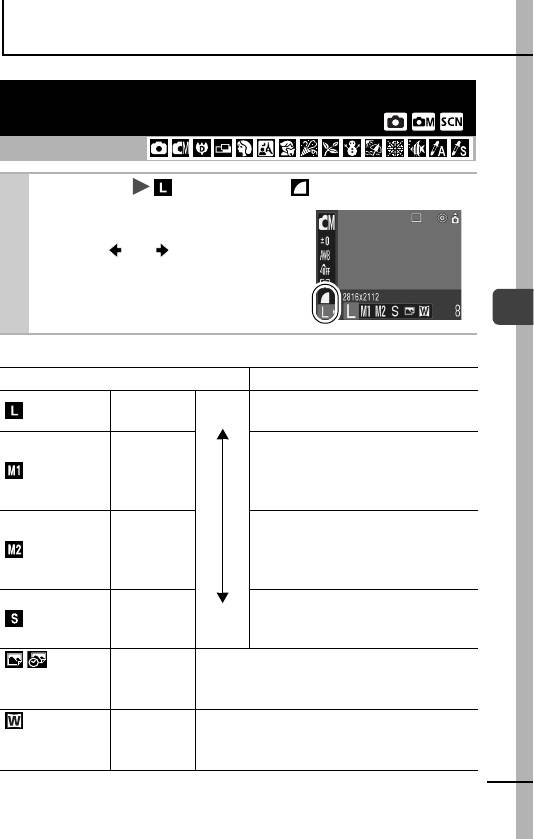
Съемка
Изменение разрешения и сжатия
(Фотографии)
Режим съемки
Меню FUNC. * (Разрешение)/ * (Сжатие).
1
См.
Меню и настройки (стр. 25).
* Установка по умолчанию.
Кнопкой или выберите значения
разрешения/сжатия, затем нажмите
кнопку FUNC./SET.
Съемка
Приблизительные значения разрешения
Разрешение Назначение
2816 x 2112
Печать вплоть до формата A3*
(Высокое)
Высокое
пикселов
297 x 420 мм
Печать вплоть до формата A4*
2272 x 1704
210 x 297 мм
(Среднее 1)
пиксела
Печать вплоть до формата Letter*
216 x 279 мм
Печать формата почтовой открытки
1600 x 1200
148 x 100 мм
(Среднее 2)
пикселов
Печать формата L
119 x 89 мм
Передача изображений по электронной
640 x 480
(Низкое)
Низкое
почте или съемка большего количества
пикселов
изображений
1600 x 1200
(Режим печати
При печати на открытках (стр. 40).
пикселов
даты на открытке)
Печать на широкоформатной бумаге. (Съемка
2816 x 1584
(Широко-
с форматом кадра 16:9. Незаписанные области
пиксела
экранный)
остаются черными.)
* Форматы бумаги зависят от региона.
33
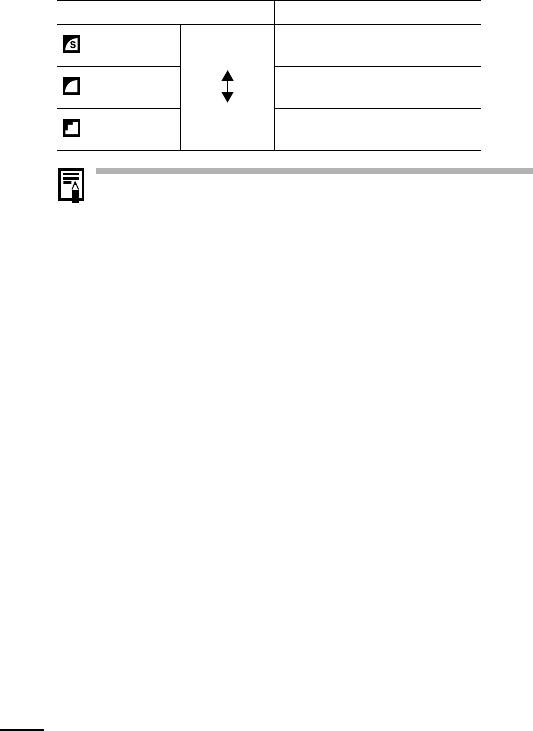
Приблизительные значения сжатия
Сжатие Назначение
Высокое
Съемка изображений высокого
Отлично
качество
качества
Съемка изображений обычного
Хорошо
качества
Обычное
Съемка большего числа
Нормально
качество
изображений
См. Объемы данных изображений (оценка) (стр. 124).
См.
Карты памяти и их приблизительная емкость (стр. 123).
34
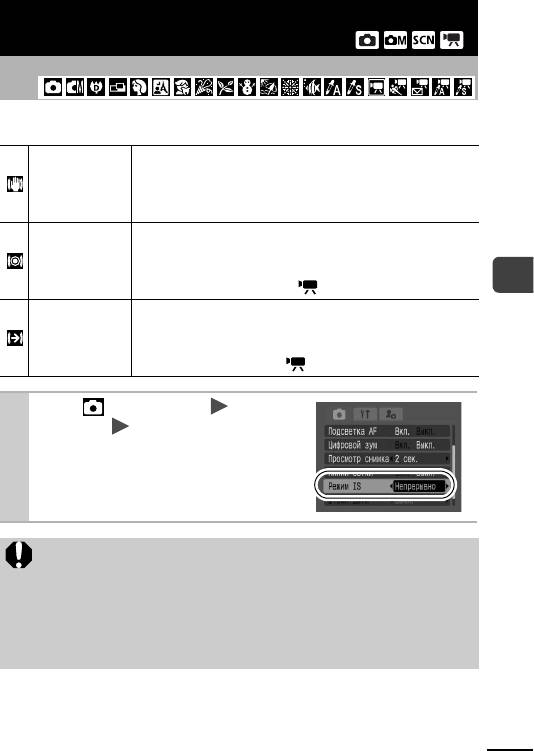
Использование режима стабилизации
изображения (IS)
Режим съемки
Режим IS позволяет уменьшить смазывание изображения при увеличении
удаленного объекта или при съемке в условиях низкой освещенности.
Влияние режима IS на смазывание изображения можно
контролировать на ЖК-мониторе, так как режим IS
Непрерывно
включен постоянно. Это упрощает компоновку
изображения и фокусировку на объекты.
Режим IS включается только при нажатии кнопки спуска
затвора, поэтому смазывание снимаемых объектов
При съемке
уменьшается даже при резких перемещениях объекта
на ЖК-мониторе. В режиме этот вариант недоступен.
Съемка
В этом режиме устраняется влияние на изображение
перемещений камеры вверх и вниз. Этот вариант
Панорама
рекомендуется для съемки объектов, движущихся
горизонтально. В режиме этот вариант недоступен.
Меню (Меню съемки)
1
[Режим IS] [Выкл.]/[Непрерывно]*/
[При съемке]/[Панорама].
См. Меню и настройки (стр. 26).
*Установка по умолчанию.
При съемке ночью или с большими выдержками затвора полная
стабилизация изображений может оказаться невозможной. Для
съемки в таких условиях используйте штатив.
Полная стабилизация слишком резких движений рук может оказаться
невозможной.
При панорамировании держите камеру в горизонтальной ориентации
(в вертикальной ориентации режим IS не работает).
35
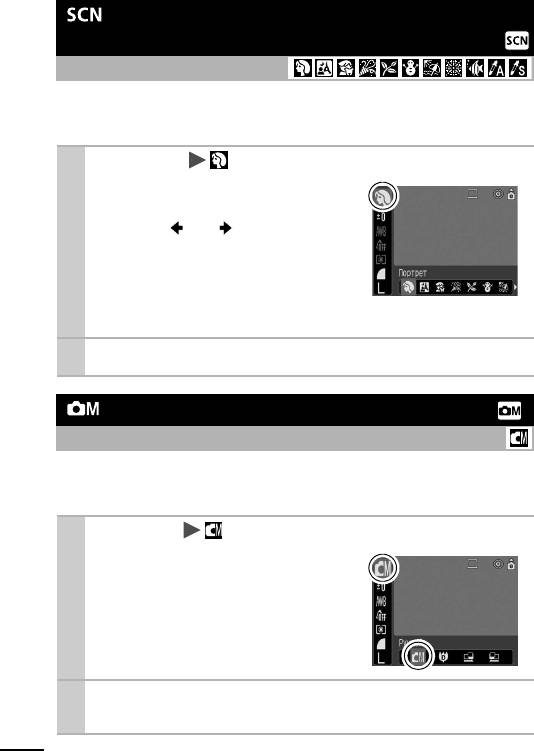
Съемка в режиме специального сюжета
Режим съемки
Для получения оптимального изображения достаточно просто выбрать
подходящий режим съемки.
Меню FUNC. * (Портрет).
1
См.
Меню и настройки (стр. 25).
*Установка по умолчанию.
Кнопкой или выберите
режим съемки, затем нажмите
кнопку FUNC./SET.
Описание специальных сюжетных
режимов см. в
Руководстве по
основным операциям (стр. 7).
Произведите съемку.
2
Съемка в ручном режиме
Режим съемки
При съемке в этом режиме можно самостоятельно настраивать такие
параметры, как экспозиция, баланс белого и чувствительность ISO.
Меню FUNC. * (Ручной).
1
См. Меню и настройки (стр. 25).
*Установка по умолчанию.
Подробнее режим ручной съемки
рассматривается в
Руководстве
по основным операциям (стр. 7).
Внесите требуемые изменения в значения параметров
2
и произведите съемку.
36
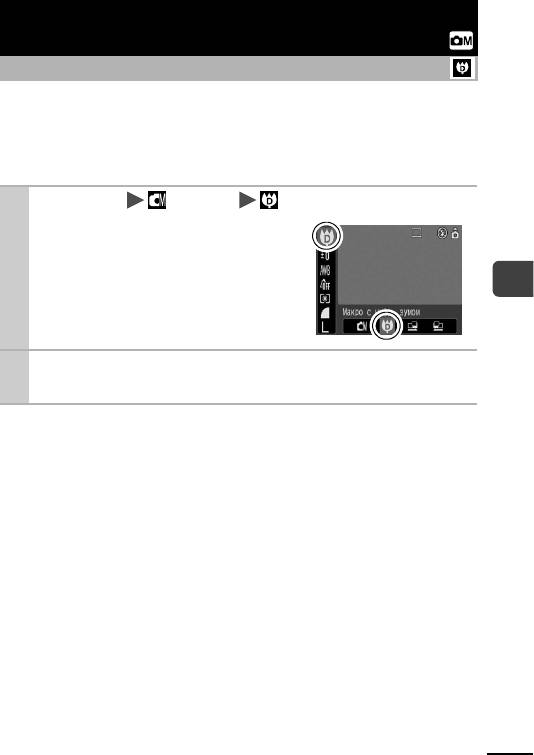
Макросъемка с увеличением
(Макро с цифровым зумом)
Режим съемки
В максимально широкоугольном положении можно снимать объекты, распо-
ложенные на расстоянии 2 – 60 см от торца объектива. При использовании
цифрового зума размер области изображения составляет 7,5 x 5,5 мм при
максимальном зуме (прибл. в 4,0 раза).
Меню FUNC. * (Ручной) (Макро с цифр. зумом).
1
См. Меню и настройки (стр. 25).
*Установка по умолчанию.
Съемка
Рычагом зуммирования выберите угол обзора и произведите
2
съемку.
37
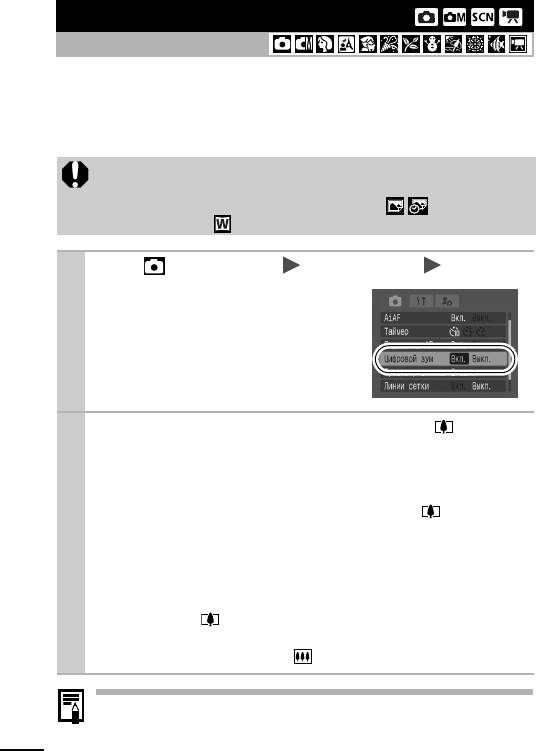
Использование цифрового зума
Режим съемки
При съемке изображений можно использовать совместно оптическое
и цифровое зуммирование.
Фотографии: увеличение до приблизительно 16 раз.
Видеофильмы (Стандартный): увеличение до приблизительно 16 раз.
При съемке с выключенным ЖК-монитором использование
цифрового зуммирования невозможно.
Цифровое зуммирование невозможно в режиме (Печать даты
на открытке) или (Широкоэкранный).
Меню (Меню съемки) [Цифровой зум] [Вкл.].
1
См.
Меню и настройки (стр. 26).
Нажмите рычаг зуммирования в направлении
2
и произведите съемку.
Совместное цифровое и оптическое увеличение отображается
на ЖК-мониторе.
При нажатии рычага зуммирования в направлении после
достижении объективом положения максимального оптического
увеличения (телефото) зуммирование прекращается (при съемке
фотографий).
Для включения цифрового зума и дальнейшего цифрового
увеличения изображения снова нажмите рычаг зуммирования
в направлении .
Для уменьшения коэффициента увеличения нажмите рычаг
зуммирования в направлении .
Чем больше цифровое увеличение изображения, тем ниже его качество.
38
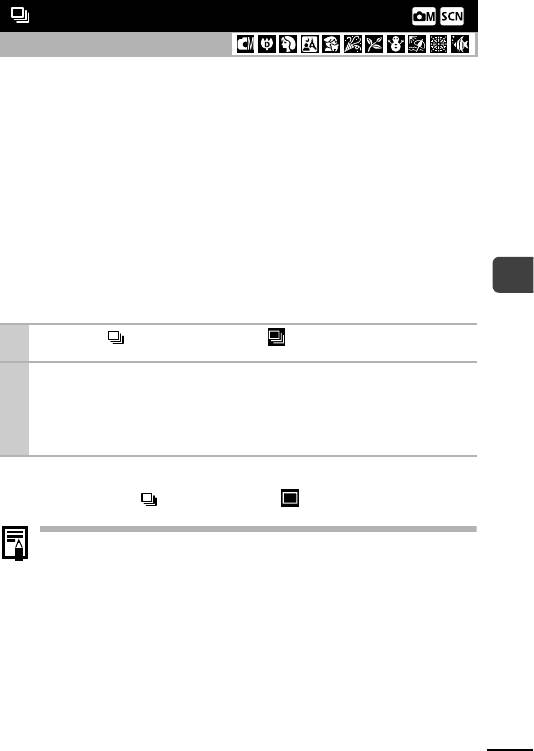
Непрерывная съемка
Режим съемки
В этом режиме при нажатой кнопке затвора производится непрерывная съемка.
При использовании рекомендованной карты памяти* возможна непрерывная
съемка (плавная непрерывная съемка) с заданным интервалом до полного
заполнения карты памяти (стр. 123).
*Рекомендованная карта памяти
Сверхскоростная карта памяти SDC-512 MSH (продается отдельно), вновь
отформатированная с использованием низкоуровневого форматирования
(стр. 32).
• Приведенные параметры отражают стандартные критерии съемки, установленные
компанией Canon. Фактические результаты могут изменяться в зависимости от
фотографируемого объекта и условий съемки.
• Даже если непрерывная съемка внезапно остановилась, возможно, что карта памяти
Съемка
еще не полностью заполнена.
Кнопкой установите режим .
1
Произведите съемку.
2
Камера снимает последовательные изображения, пока кнопка спуска
затвора удерживается полностью нажатой. Съемка прекращается
при отпускании кнопки спуска затвора.
Отмена непрерывной съемки
Дважды нажав кнопку , установите режим .
При заполнении встроенной памяти камеры интервал между кадрами
увеличивается.
При использовании вспышки интервал между кадрами увеличивается
для обеспечения зарядки вспышки.
39
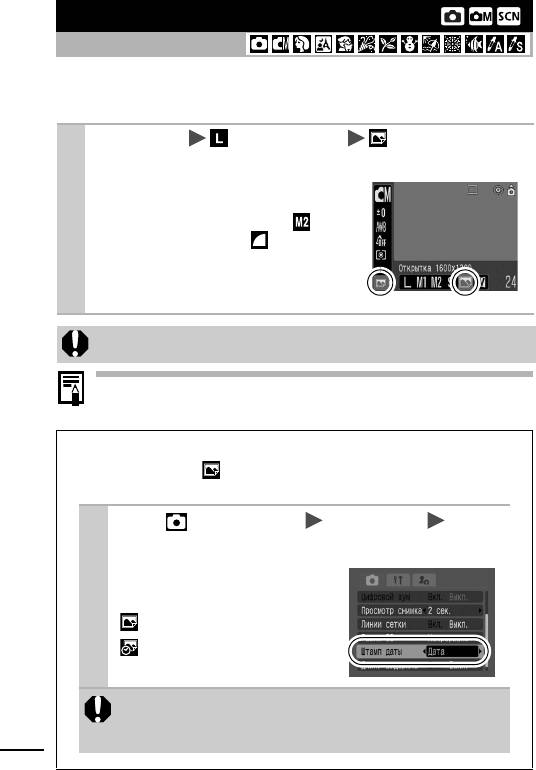
Режим печати даты на открытке
Режим съемки
Можно снимать изображения с оптимальными параметрами для открыток,
компонуя кадр в пределах области печати (отношение ширины к длине
приблизительно 3:2), отображаемой на ЖК-мониторе.
Меню FUNC. * (Разрешение) (Печать даты
1
на открытке).
См.
Меню и настройки (стр. 25).
*Установка по умолчанию.
Устанавливаются разрешение
(1600 x 1200) и сжатие (Хорошо).
При наполовину нажатой кнопке спуска
затвора непечатаемая на открытке
часть изображения затемняется.
При съемке в этом режиме использование цифрового зума невозможно.
Инструкции по печати см. в
Руководстве по прямой печати
.
Включение даты в данные изображения
Если выбран режим (Печать даты на открытке), дату можно включить
в данные изображения.
Меню (Меню съемки) [Штамп даты] [Дата]/
1
[Дата/Время].
См.
Меню и настройки (стр. 26).
Индикация на ЖК-мониторе
: [Выкл.]
: [Дата]/[Дата/Время]
Заранее установите дату и время в камере (стр. 29).
После задания штампа с датой его невозможно удалить
из изображения.
40
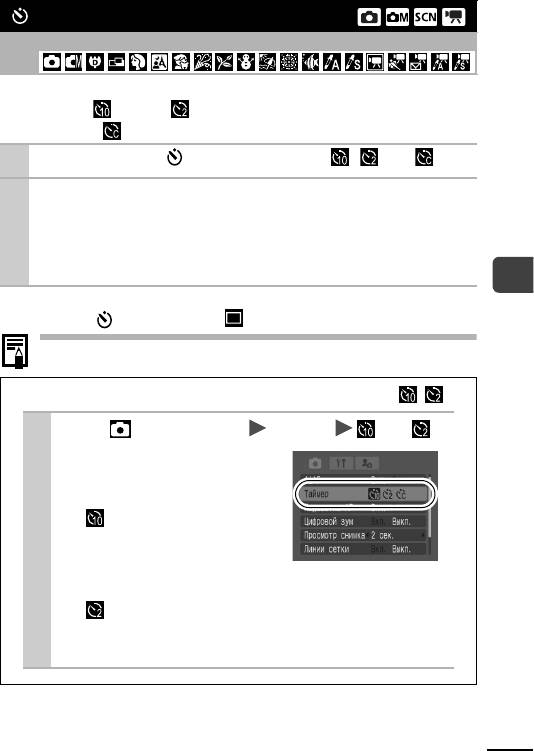
Использование автоспуска
Режим съемки
Для задержки съемки после нажатия кнопки спуска затвора можно задать
задержку 10 с ( ) или 2 с ( ), а также произвольную задержку и количество
кадров в серии ( Устан. таймера).
Нажимая кнопку , установите режим , или .
1
Произведите съемку.
2
При полном нажатии кнопки спуска затвора включается автоспуск
и начинает мигать лампа автоспуска. Если используется функция
уменьшения эффекта «красных глаз», индикатор автоспуска сначала
мигает, а затем последние 2 с горит постоянно.
Съемка
Отмена автоспуска
Нажимая кнопку , установите режим .
Можно изменить звуковой сигнал автоспуска (стр. 96).
Изменение длительности обратного отсчета автоспуска ( / )
Меню (Меню съемки) [Таймер] или .
1
См.
Меню и настройки (стр. 26).
В каждом из вариантов камера
работает следующим образом.
-: за 2 с до срабатывания
затвора частота мигания
индикатора автоспуска и
частота подачи звукового
сигнала увеличиваются*.
- : при нажатии кнопки спуска затвора подается звуковой
сигнал автоспуска, а затвор срабатывает через 2 с.
* Это зависит от настроек параметров меню «Моя камера» (стр. 95).
41
Оглавление
- 1 Нажмите кнопку .
- 1 Меню (Настройка) [Часовой пояс] .
- 5 Кнопкой или выберите часовой пояс места назначения
- 1 Меню (Настройка) [Формат].
- 1 Меню (Меню съемки) [Таймер] .
- 1 Меню FUNC.
- 3 .
- 2 Выберите (Воспроизведение) и нажмите кнопку .
- 3 Выберите (Сохранить) и нажмите кнопку .
- 3 Выберите (Запись) и нажмите кнопку .
- 3 Выберите [Старт] и нажмите
- 1 Выберите пункт [Настройка] и нажмите кнопку .
- 2 Выберите [OK] и нажмите кнопку .
- 2 Выберите [OK] и нажмите кнопку .
- 2 Выберите [Заказ] и нажмите кнопку .
- 3 Кнопкой или выберите
- 2 Выберите или и нажмите кнопку .
- 1 Подсоедините кабель питания






